w7笔记本电脑怎么恢复出厂设置 win7系统恢复出厂设置的步骤
更新时间:2021-03-12 17:41:19作者:fang
win7电脑中的重置功能,可以帮助用户将系统恢复到初始状态,许多网友在电脑出现问题时会用到该功能。可是对于一些刚接触电脑的用户而言,不是很清楚w7笔记本电脑怎么恢复出厂设置,所以对此今天本文为大家分享的就是win7系统恢复出厂设置的步骤。
推荐下载:雨林木风win7纯净版
详细步骤如下:
1、首先打开计算机,如图所示。
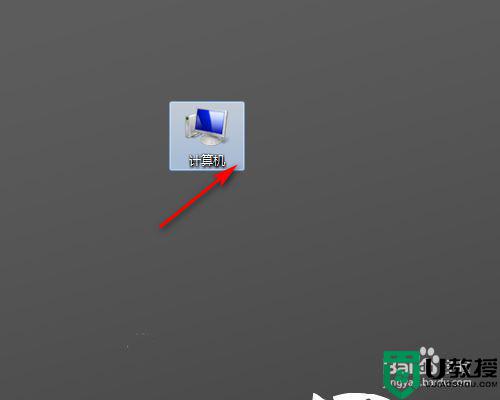
2、然后点击打开控制面板,如图所示。
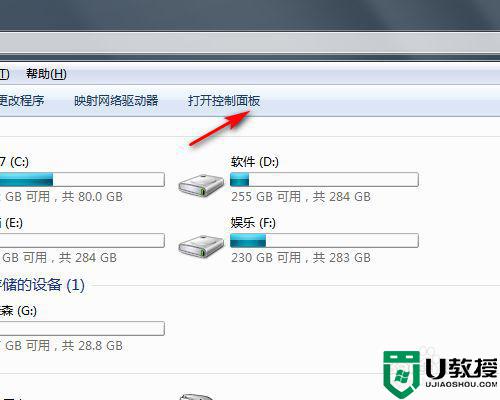
3、然后点击系统和安全,如图所示。
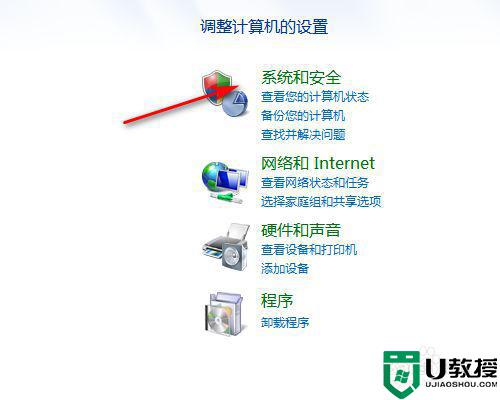
4、然后点击备份你的电脑,如图所示。
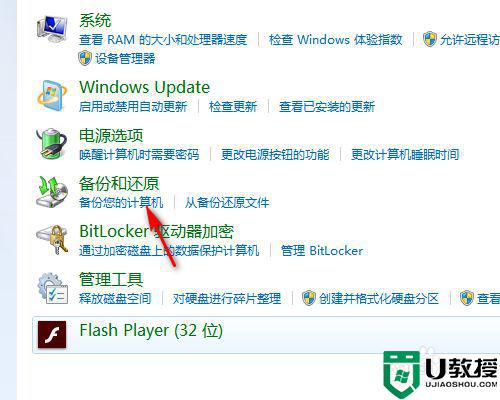
5、然后点击恢复系统设置或计算机,如图所示。
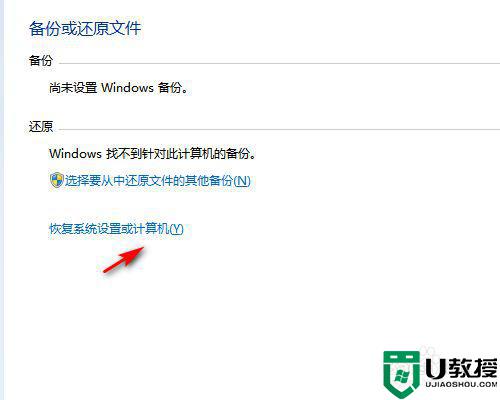
6、最后打开系统还原即可,如图所示。
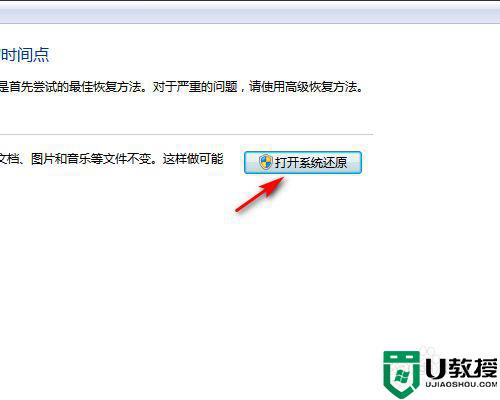
以上就是关于win7系统恢复出厂设置的步骤啦,有需要的网哟可以按照上面的步骤来操作哦。
相关教程:
win7系统恢复出厂设置
w7笔记本电脑怎么恢复出厂设置 win7系统恢复出厂设置的步骤相关教程
- 笔记本电脑怎么恢复出厂设置w7 w7电脑如何恢复出厂设置笔记本
- win7怎么恢复出厂设置 win7恢复出厂设置的步骤
- 如何将电脑恢复出厂设置win7 win7系统怎么恢复出厂设置
- win7索尼笔记本恢复出厂设置步骤 索尼win7笔记本电脑怎么恢复出厂
- 怎么恢复出厂设置电脑win7 如何恢复电脑的出厂设置win7
- win7笔记本电脑恢复出厂设置方法 笔记本电脑怎么win7恢复出厂设置
- 怎么恢复出厂设置?Win7系统恢复出厂设置的方法一览
- 笔记本win7恢复出厂值的步骤 win7笔记本如何恢复出厂设置
- 电脑怎么恢复出厂设置win7 win7电脑恢复出厂设置教程
- 如何恢复出厂设置电脑win7 电脑win7怎么恢复出厂设置
- Win11怎么用U盘安装 Win11系统U盘安装教程
- Win10如何删除登录账号 Win10删除登录账号的方法
- win7系统分区教程
- win7共享打印机用户名和密码每次都要输入怎么办
- Win7连接不上网络错误代码651
- Win7防火墙提示“错误3:系统找不到指定路径”的解决措施
热门推荐
win7系统教程推荐
- 1 win7电脑定时开机怎么设置 win7系统设置定时开机方法
- 2 win7玩魔兽争霸3提示内存不足解决方法
- 3 最新可用的win7专业版激活码 win7专业版永久激活码合集2022
- 4 星际争霸win7全屏设置方法 星际争霸如何全屏win7
- 5 星际争霸win7打不开怎么回事 win7星际争霸无法启动如何处理
- 6 win7电脑截屏的快捷键是什么 win7电脑怎样截屏快捷键
- 7 win7怎么更改屏幕亮度 win7改屏幕亮度设置方法
- 8 win7管理员账户被停用怎么办 win7管理员账户被停用如何解决
- 9 win7如何清理c盘空间不影响系统 win7怎么清理c盘空间而不影响正常使用
- 10 win7显示内存不足怎么解决 win7经常显示内存不足怎么办

